Corso 3D Studio Max + V-Ray + Attestato Ufficiale Autodesk
Docente: Alessandro Iulianella fiber_manual_record Landscape Architect and 3D Professor
20
Ore del corso
67
Lezioni

Certificato Finale

Assistenza Illimitata

Accesso per 5 anni
Pagamento Sicuro

Il corso insegna a modellare e renderizzare un progetto attraverso il famoso software della suite di Autodesk, 3D Studio Max, in associazione con il software di renderizzazione 3D più usato nel mondo dell'architettura, V-Ray, di proprietà di Chaos Group.
Il corso insegna passo dopo passo a realizzare e gestire un progetto ex novo, modellare oggetti e a lavorare su file esistenti o importati usando tutte le funzionalità e gli strumenti messi a disposizione da 3D Studio Max che consentono una modellazione altamente qualitativa e professionale.
Infine, una volta terminata la parte di modellazione 3D, il corso insegnerà ad impostare materiali, luci e camere attraverso V-Ray, consentendo così all'utente di ottenere render 3D sia diurni che notturni contraddistinti da un buon livello di realismo. La parte finale del corso comprende, inoltre, degli accenni a come utilizzare il motore di rendering interno a 3DS Max, Arnold.
Sia i principianti che i professionisti esperti possono trarre vantaggio dalla vasta gamma di strumenti e funzioni di 3DS Max e V-Ray per ottenere risultati caratterizzati da alta qualità e fotorealismo.
La finalità ultima del corso è insegnare a realizzare render completi con un buon livello di qualità e di fotorealismo nonché video animati dello spazio modellato da allegare ai vostri progetti usando un software avanzato e versatile come 3D Studio Max.
L'iscrizione al corso comprende, per chi voglia, l'accettazione dell'iscrizione al gruppo Facebook dedicato per eventuali chiarimenti, domande o approfondimenti da discutere con il docente.
Questo pacchetto comprende anche l'Attestato Ufficiale di Autodesk relativo a 3D Studio Max che potrai scaricare dopo aver terminato al 100% il corso ed esserti iscritto al portale Autodesk Education tramite la mail che riceverai a fine corso.
-
Quando inizia e finisce il corso?Una volta acquistato, il corso sarà da subito disponibile sul tuo account! Sarai tu a decidere quando vedere ogni lezione e tutte le lezioni saranno disponibili sul tuo account in qualsiasi momento per una durata di 5 anni.
-
Come si svolge il corso?Il corso è composto da video-lezioni preregistrate che potrai vedere in qualsiasi momento e da qualsiasi dispositivo semplicemente accedendo al nostro sito con la tua email e password!
-
Dove posso trovare una lezione di prova del corso?Puoi ottenere una lezione di prova gratuita del corso inviando una mail ad admin@gopillar.com
-
Dove posso trovare un programma delle lezioni?Puoi ottenere il programma dettagliato di tutte le video-lezioni del corso inviando una mail ad admin@gopillar.com
-
Otterrò un attestato a fine corso?Sì, certo. Al termine del corso ti verrà rilasciato automaticamente l’attestato di frequenza di GoPillar Academy, che potrai aggiungere al tuo curriculum.
-
Le lezioni hanno una data di scadenza?Una volta iscritto al corso, avrai accesso illimitato a tutte le video-lezioni, potrai vederle in qualsiasi momento, quante volte vorrai e da qualsiasi dispositivo per una durata di 5 anni!
-
Potrò interagire con il docente durante il corso?Assolutamente sì, abbiamo creato un gruppo Facebook apposito chiamato GoPillar Academy e moderato dai nostri insegnanti a cui può iscriversi chiunque abbia acquistato almeno uno dei nostri corsi per fare domande e richiedere chiarimenti.
-
Dove si svolge il corso?I nostri video-corsi si svolgono interamente online, quindi potrai fruirli direttamente da casa tua! Tutti i nostri corsi, infatti, sono composti da video-lezioni preregistrate che potrai vedere in qualsiasi momento e da qualsiasi dispositivo.
-
Chi posso contattare se ho domande o bisogno di supporto?Per qualsiasi bisogno di informazione contattaci alla mail admin@gopillar.com o attraverso la chat che trovi qui in basso a destra.
-
Come posso iscrivermi al corso?Puoi iscriverti al corso direttamente da questa pagina, cliccando sul pulsante “Iscriviti al corso” e inserendo i tuoi dati per creare un account e i dati di qualsiasi carta di credito, carta prepagata o conto PayPal per il pagamento della quota di iscrizione.
-
Quali sono i metodi di pagamento accettati per iscriversi al corso?Il pagamento della quota di iscrizione al corso avviene tramite qualsiasi carta di credito, carta prepagata o conto PayPal.
-
Come posso ottenere l'Attestato Ufficiale di Autodesk?Quando avrai terminato il 100% delle lezioni del corso, riceverai una mail da parte di Autodesk che ti inviterà a iscriverti al programma di GoPillar Academy sul portale di Autodesk Education e a compilare un piccolo questionario finale di valutazione sul corso. Dopo aver compilato il questionario finale di valutazione sul corso riceverai il tuo Attestato Ufficiale emesso da Autodesk. Ti ricordiamo che, per policy di Autodesk, hai 60 giorni di tempo massimo per compilare il quiz e ricevere il tuo Attestato dalla data in cui riceverai la mail di invito.
Lezione 1 - Installazione software
Lezione 2 - Presentazione interfaccia
Lezione 3 - Formati supportati
Lezione 4 - Creare, aprire, salvare i file
Lezione 5 - Importazione file Cad e Rvt
Lezione 6 - Inserimento file in una scena
Lezione 7 - Visualizzazione della scena
Lezione 8 - Navigazione delle viste
Lezione 9 - Selezione oggetti
Lezione 10 - Strumenti Move, Rotate e Scale
Lezione 11 - Strumenti di modifica (1)
Lezione 12 - Strumenti di modifica (2)
Lezione 13 - Strumenti di precisione
Lezione 14 - Gestione dei layer e visualizzazione oggetti
Test Finale - Modulo 1
Materiali Didattici - Modulo 2
Lezione 15 - Ambiente tridimensionale
Lezione 16 - Utilizzo delle forme bidimensionali (1)
Lezione 17 - Utilizzo delle forme bidimensionali (2)
Lezione 18 - Forme 3D elementari
Lezione 19 - Modificatori e Sub oggetti
Lezione 20 - Creazione di un edificio da un progetto in Cad
Lezione 21 - Extrude, operazioni booleane e strumento Loft
Lezione 22 - Modellazione porte e finestre
Lezione 23 - Modellazione scale
Lezione 24 - Modellazione vetrate
Lezione 25 - Completare il modello
Lezione 26 - Modificatore Twist
Lezione 27 - Importazione di architetture da scanner 3D
Lezione 28 - Modellazione per il paesaggio
Lezione 29 - Realizzazione di terreni
Lezione 30 - Realizzazione di strade e fiumi
Lezione 31 - Strumento superfici Patch e Displacement
Lezione 32 - Modellazione di design
Lezione 33 - Realizzazione elementi di arredo (1)
Lezione 34 - Realizzazione elementi di arredo (2)
Lezione 35 - Realizzazione elementi di arredo (3)
Test Finale - Modulo 2
Materiali Didattici - Modulo 3
Lezione 36 - Presentazione ambiente di rendering
Lezione 37 - Impostazioni del motore Arnold
Lezione 38 - Presentazione del motore di rendering V-Ray
Lezione 39 - Impostazioni di base per il rendering V-Ray
Lezione 40 - Gestione delle camere di V-Ray
Lezione 41 - Introduzione alla Global Illumination
Lezione 42 - Completare la scena: arredo interno
Lezione 43 - Completare la scena: arredo esterno
Lezione 44 - Gestione luce naturale
Lezione 45 - Gestione luci artificiali
Lezione 46 - Creazione render diurni di esterni
Lezione 47 - Creazione render diurni di interni
Lezione 48 - Creazione render notturni di esterni
Lezione 49 - Creazione render notturni di interni
Lezione 50 - Settaggio luci in una scena di interni
Lezione 51 - Introduzione alla creazione di materiali
Lezione 52 - Editor materiali
Lezione 53 - Creazione materiali di base
Lezione 54 - Creazione materiali avanzati (1)
Lezione 55 - Creazione materiali avanzati (2)
Lezione 56 - Creazione materiali illuminanti
Lezione 57 - Modificatori materiali
Lezione 58 - Assegnazione materiali esterni (1)
Lezione 59 - Assegnazione materiali esterni (2)
Lezione 60 - Assegnazione materiali interni (1)
Lezione 61 - Assegnazione materiali interni (2)
Lezione 62 - Gestione camere avanzate
Lezione 63 - Impostazioni avanzate di rendering
Lezione 64 - Ottimizzare il flusso di lavoro
Lezione 65 - Animazione (1)
Lezione 66 - Animazione (2)
Lezione 67 - Creare immagini stereoscopiche
Conclusioni
Test Finale - Modulo 3